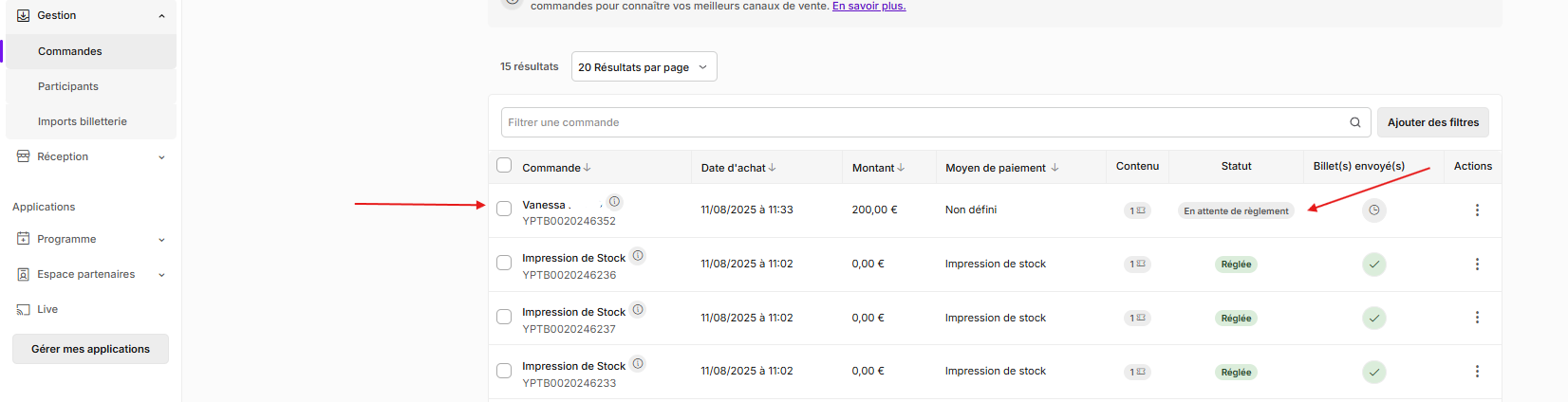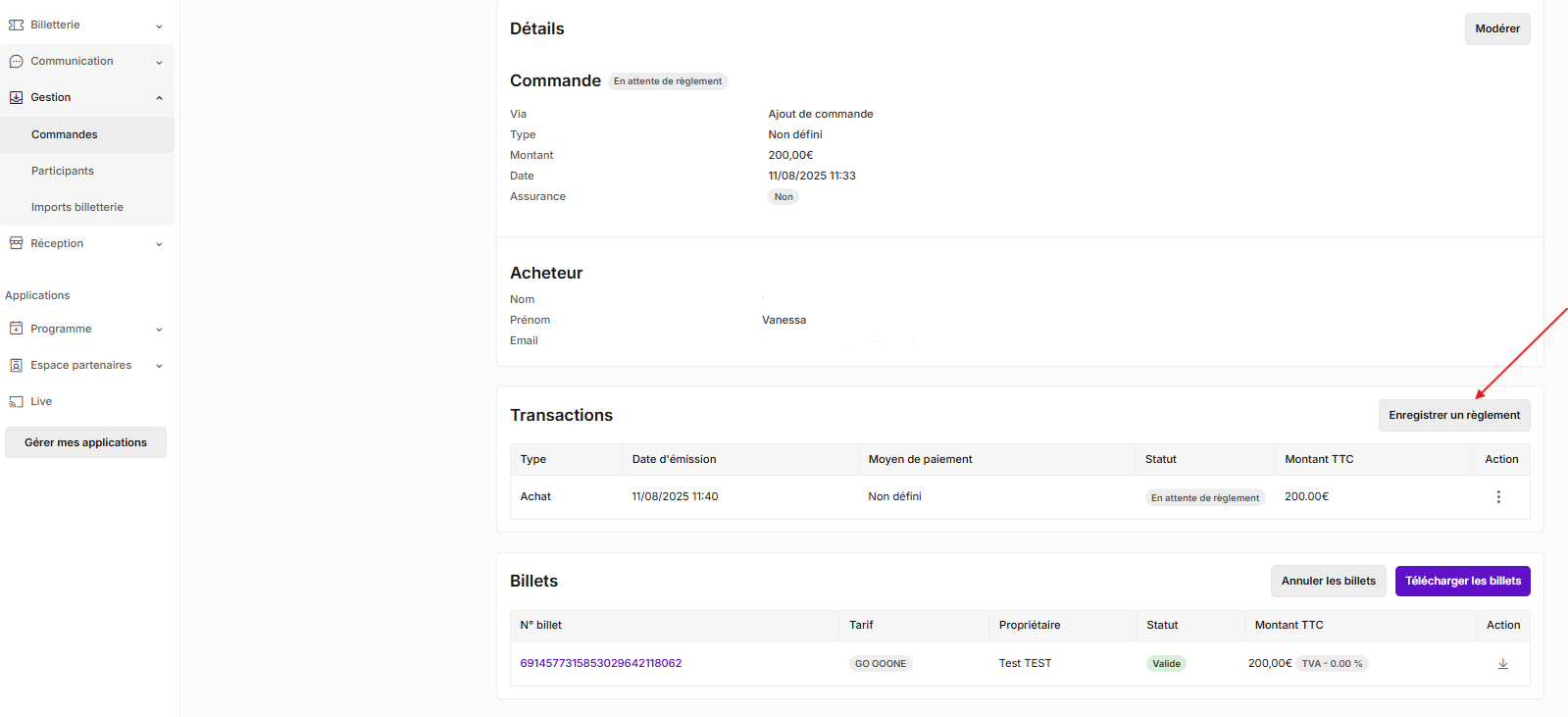Qu'est-ce que le paiement en différé ?
Qu'est ce que le paiement en différé?
Le paiement en différé fait partie du gestionnaire de commandes avancé sur Yurplan. C'est un module [PREMIUM] qui vous facilite la gestion des encaissements autres que la carte bleue en ligne dans votre événement.
Vous pouvez l'utiliser si jamais décidé de ne pas passer par notre système de paiement immédiat (via CB ) et avez préféré proposer un règlement via chèque/virement bancaire/espèces à vos acheteurs ? Pas de soucis !Pour plus d’infos
Comment ça fonctionne?
Côté organisateur
1) Activez l’option et renseignez vos instructions de règlement à l'onglet Billetterie > Configuration.
💡Ces instructions de règlement seront ensuite reprises automatiquement au moment du choix de paiement “Différé" lors de la réservation de vos acheteurs, ainsi que dans l’email de confirmation de réservation et la facture qui l’accompagne.
💡Si vous avez plusieurs moyens de paiement à proposer à vos acheteurs (chèque, virement bancaire, espèces...), il vous suffit de renseigner vos instructions les unes à la suite (en passant à la ligne) des autres pour les voir s'afficher ainsi sur l'interface de vos acheteurs

Côté acheteur
2) Etape de paiement > Choix du moyen de paiement : l’acheteur sélectionne “Paiement différé” au lieu de “Carte Bancaire” et visualise vos instructions de règlement.
3) S'affi


4) A l'écran de validation, il voit ce texte affiché :

5) L’acheteur reçoit un email de confirmation : “Commande enregistrée pour [Nom de l'événement]”
Dans cet email il a :
- Détails de la commande
- Instructions de règlement
- Facture à régler en pièce jointe
💡L’acheteur ne reçoit pas ses titres d’accès automatiquement tant que la commande n’a pas été passée manuellement en réglée. Vous pouvez néanmoins choisir de lui envoyer manuellement. Ils seront considérés comme valides sur notre application de scan Yurplan Scan.
Comment enregistrer le règlement d'une commande?
Retrouver la commande concernée (via la recherche par exemple)
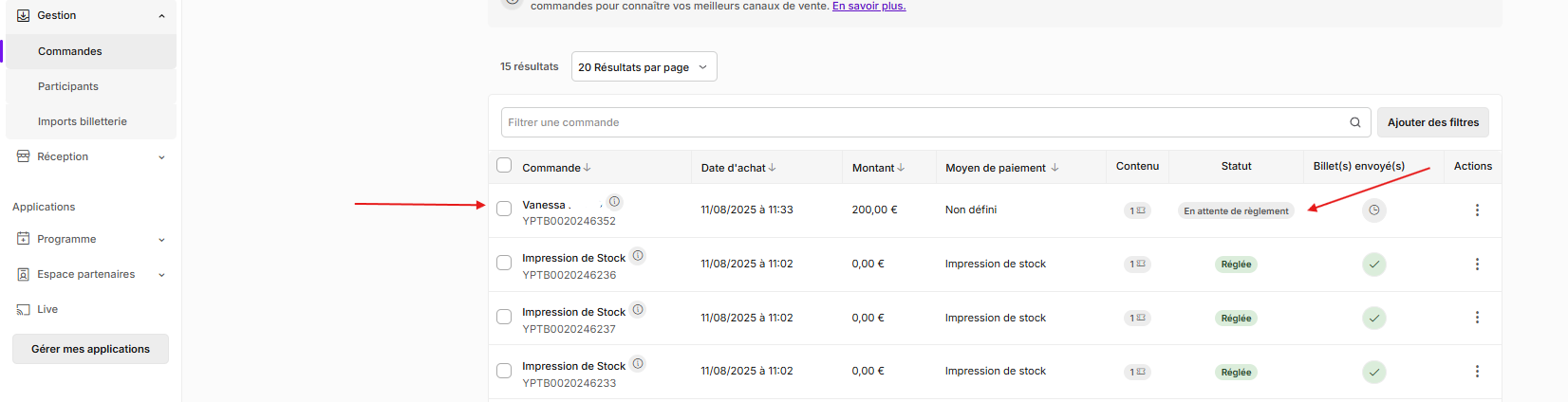
- Dans actions, cliquez sur les trois petits points > Détails
Sélectionner Enregistrer un règlement
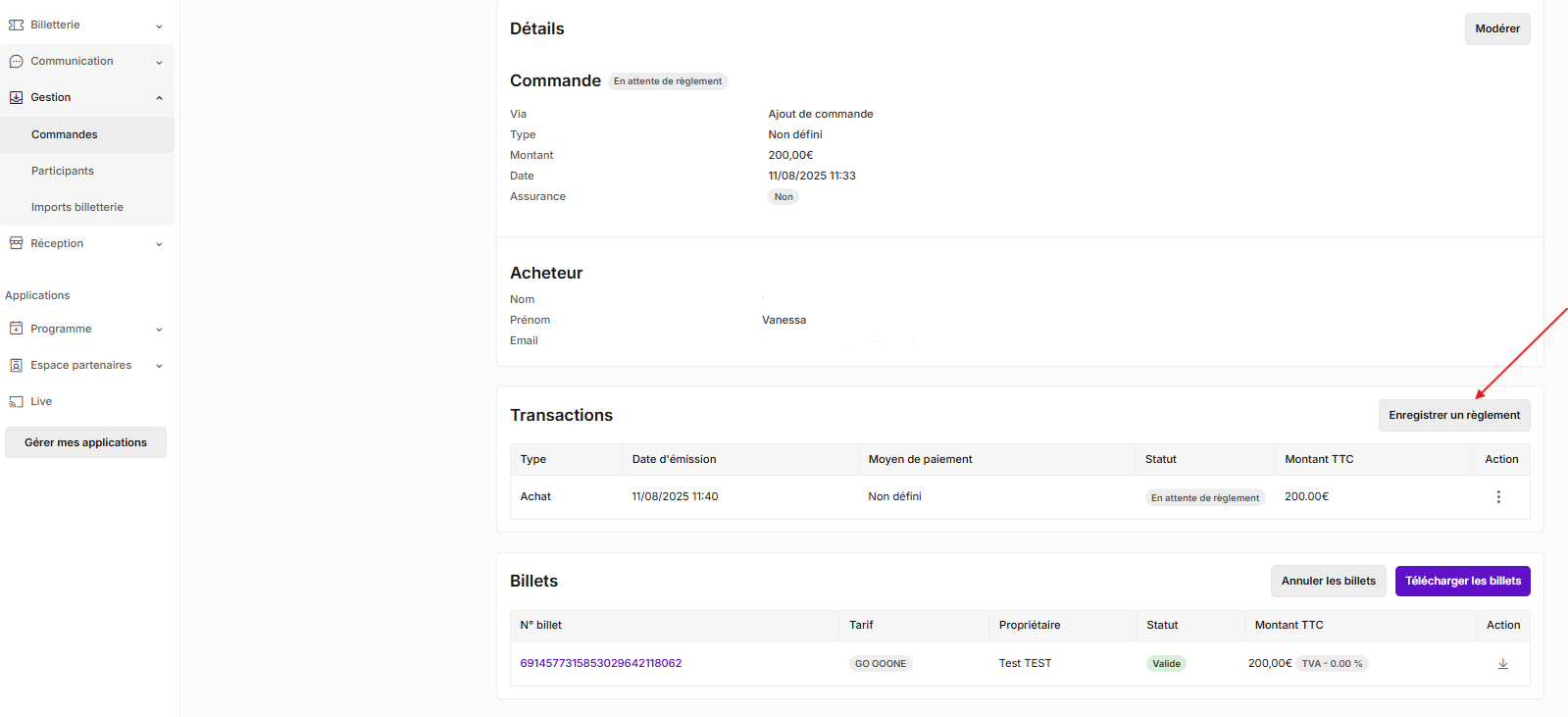
- Vérifier le montant TTC de la commande et le règlement perçu
- Renseigner le moyen de paiement choisi
- Renseigner la date de réception du règlement
- Option : renseigner votre référence de paiement interne à votre organisation comptable
- Choisir si vous désirez envoyer automatiquement la facture et/ou la commande à l’acheteur
- Valider

💡Une réservation non réglée est considéré comme valide au contrôle d'accès.
💡si vous renseignez une référence de paiement, celle-ci sera seulement reprise dans votre interface Organisateur (Liste des commandes, Détails de la commande et export csv)